Netscape 7.0
现以英文版Netscape Communicator 7.2 为例进行设置:
1、首先,启动netscape7.2英文版
在开始菜单-程序-netscape 7.2中点击mail & newsgroups,
首次登录会弹出以下窗口开始添加账号;
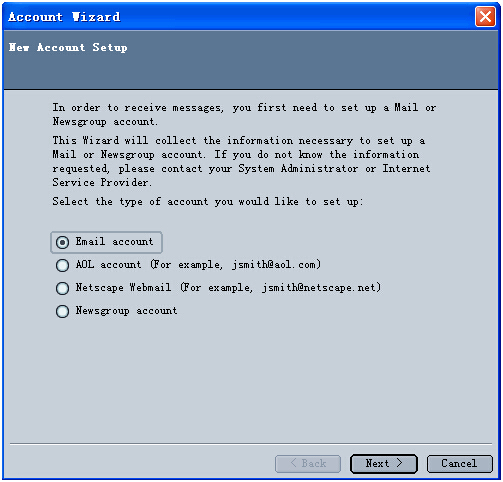
2、若非第一次登录,可以点击页面右侧的Create a new account添加新的邮件账户设置;
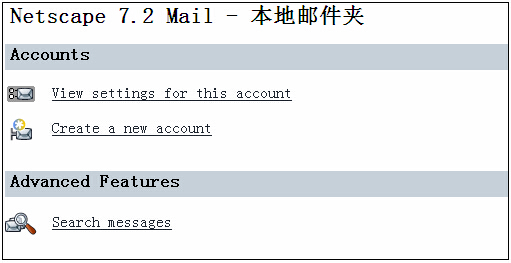
3、在上图中勾选email account 然后点击"next"按钮.看到如下图示,
your name:提示框中输入你的姓名,如test在email
address:提示框中输入邮件地址全称,如test@test.sina.net
然后点击“next"按钮;
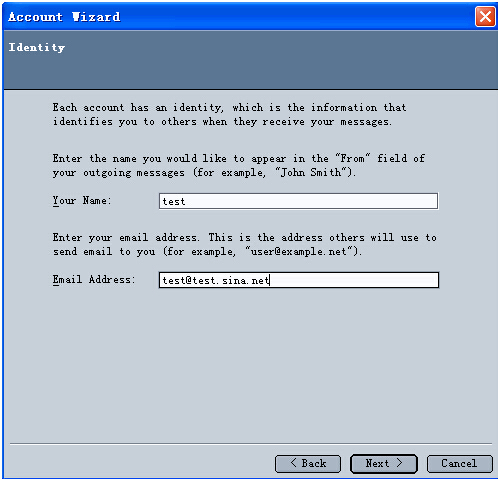
4、如下图所示,选择pop选项在incoming server中输入pop3.sina.net,
在outgoing server中输入smtp.sina.net
然后点击next按钮;
注:如果不是第一次设置账号,smtp服务器不需要填写
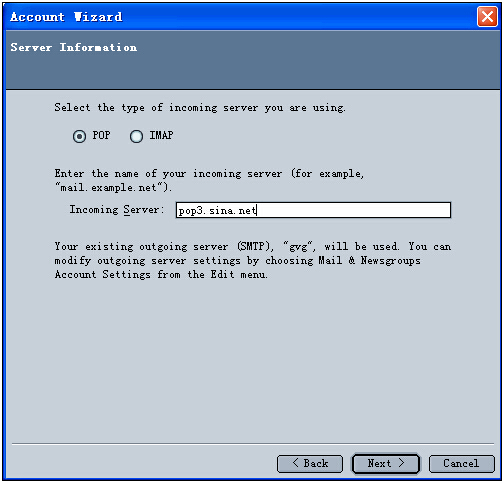
5、在incoming user name和outgoing user name的输入框中输入完整的邮件地址全称,例如:test@test.sina.net,点击next按钮;
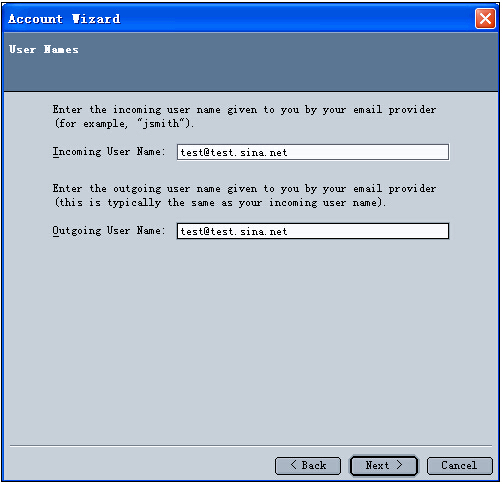
6、在account name提示框中输入你要显示的邮件账号名称,默认为邮件地址全称test@test.sina.net,点击next按钮;
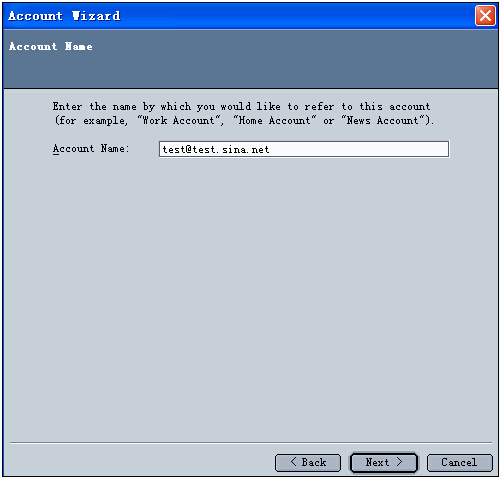
7、如果需要马上收取邮件,勾选download messages now 然后点击finish 按钮;
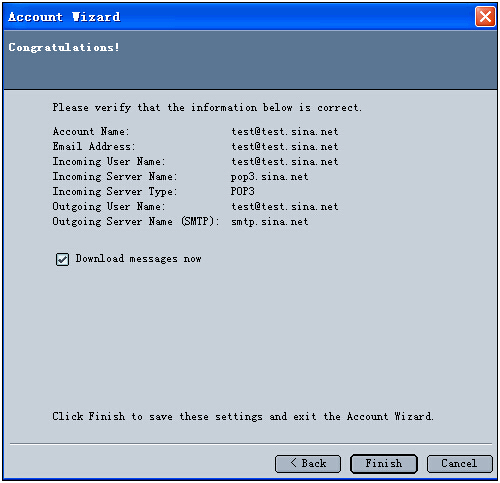
8、点击finish后弹出以下窗口,请输入邮箱密码,如需客户端记住密码请勾选Use Password Manager to remember this password,下次再收取邮件就不需要再次输入密码了。点击ok按钮开始收取邮件;
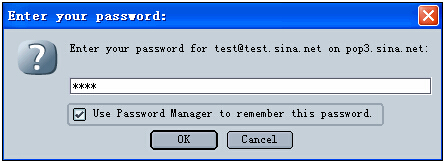
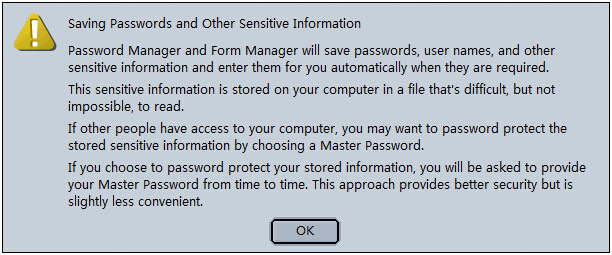
9、在邮件夹页面可以查看收取的邮件;
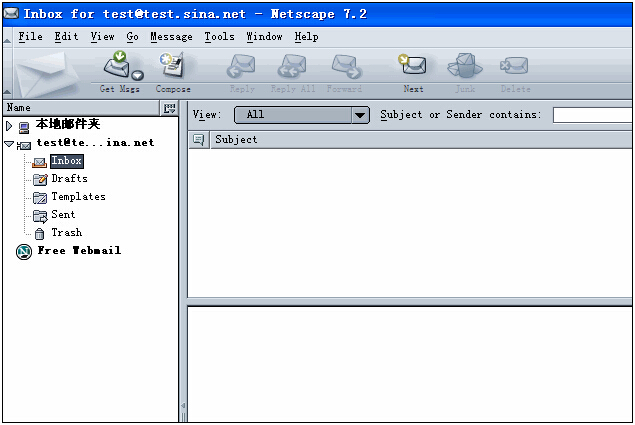
10、点击compose 按钮,可以创建新的邮件口;
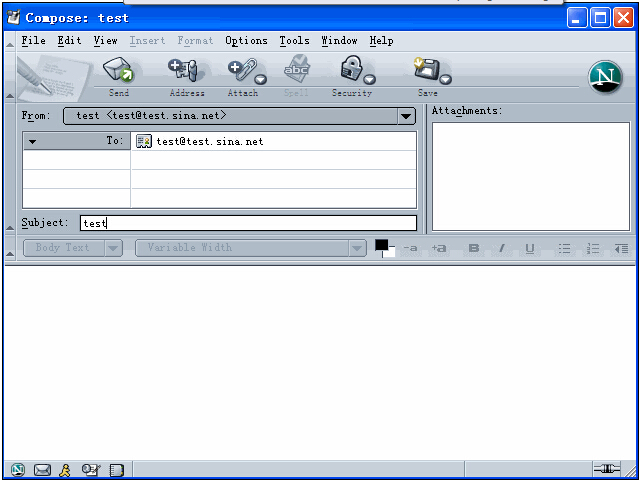
输入邮箱登录密码,如需客户端记住密码请勾选Use Password Manager to remember this password,下次发送邮件就不需要再次输入密码了。
点击ok按钮,邮件发送成功,已发送邮件会保存在sent邮件夹中:
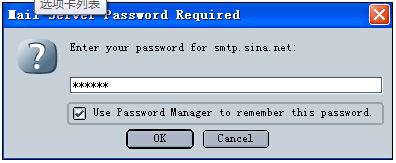
11、如需更改客户端设置,如下图所示,
在左侧选择邮件账户后,在右侧页面点击view settings for this account链接;
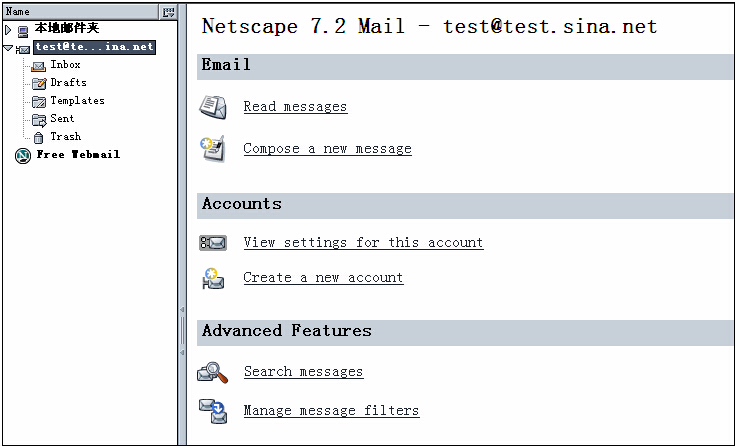
12、如下图所示,点击左侧server settings,在以下页面中可修改自动收信的时间”check for new messages every 10 minutes”和在服务器上保留副本” leave messages on server”;
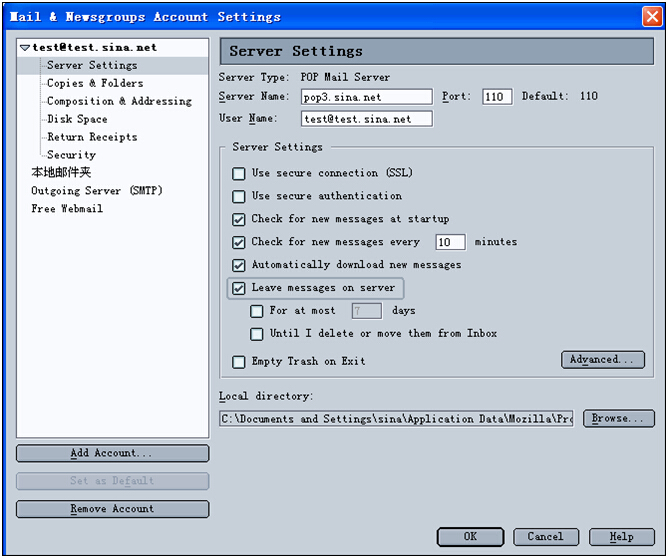
如需对此账户修改smtp的服务器,可点击Advanced按钮,如下图所示,可通过下拉表单选择对应的smtp服务器
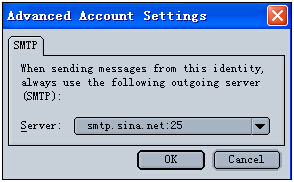
13、点击左侧的 outgoing server,发送端口为: 25 并且勾选use name and password 和use secure connecton 为 NO。
如需修改smtp服务器设置可在此页面设置,设置完成点击ok按钮保存账号设置;
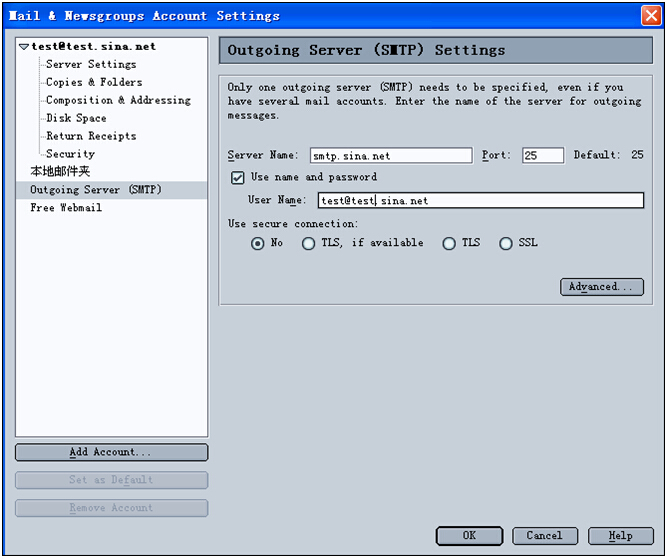
完成以上设置之后,您就可以单击窗口中的"发送接收"工具按钮进行新浪企业邮箱邮件的收发了。